今天小编为大家带来了Bandizip以图标样式显示文件教程,想知道怎么做的小伙伴来看看接下来的这篇文章吧,相信一定会帮到你们的。
Bandizip怎么以图标样式显示文件?Bandizip以图标样式显示文件教程
1、首先打开后,点击菜单栏上的“视图”。

2、然后在下拉菜单中,点击“视图样式”。
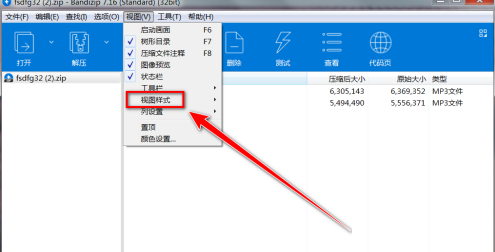
3、接着在视图样式的下一级菜单中,点击“图标”。
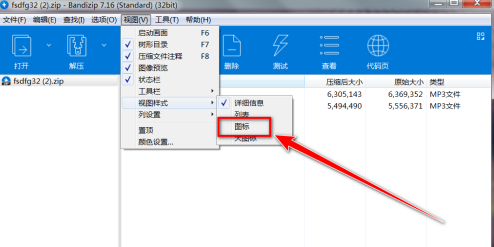
4、最后点击图标后,文件视图便由列表变为图标了。
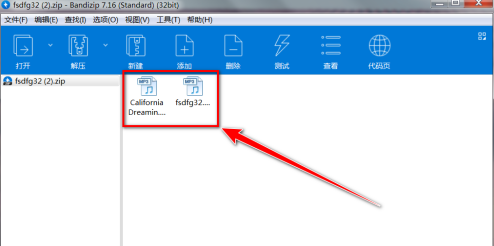
以上这篇文章就是Bandizip以图标样式显示文件教程,更多教程尽在下载之家。

Blender怎么开启HDRI?Blender开启HDRI教程

2022-06-06 / 181.9M

2022-06-01 / 63.6M

2022-06-01 / 69.1M

2022-06-01 / 96.3M

2022-05-30 / 38.8M

2022-05-29 / 72.8M
